Как да промените размера на прозореца BlueStacks Android емулатор
- С открих 860x720.reg (версия на бота 3.2.3 старата поддържа няколко размера на файловете и следователно е по-: 960x600.reg, 1152x720.reg и 1440x900.reg), които се намират в папката, където сте инсталирали бота (обикновено C: \ Program Files \ COCTimer \).
- С BlueStacks Tweaker програма, която може да бъде изтеглена от интернет.
- Ръчно редактиране на 4 стойности в системния регистър.
Най-лесният вариант: с помощта на .reg файл
Започнете 860x720.reg файл. Системата ще поиска "точно искате да добавите данни в системния регистър?", Отговор "Да". След това рестартирайте BlueStacks (да го рестартирате напълно, а не просто близък и отваряне на прозореца). Можете да го направите по следния начин: да донесе проценти по икона BlueStacks в системния трей и натиснете "Изход", а след това да започне отново blyusteks. Вие ще видите, че размерът на прозореца се е променило. Ако тя е прекалено малка за вашия монитор, повторете процедурата с другата .reg файла.
Ако използвате .reg файл промяна не работи, опитайте се да го направите от третия метод, просто трябва администраторски права на компютъра си, за да имат достъп до регистъра.
Преоразмеряване ръчно през регистъра
2. От ляво видите структурата на регистъра, да отидем на по следния начин:
HKEY_LOCAL_MACHINE \ SOFTWARE \ BlueStacks \ Гости \ Android \ фреймбуфер \ 0.
последователно отваряне на "HKEY_LOCAL_MACHINE" папка, след това "Софтуер", след това "BlueStacks" и след това "Гости", след това "Всички Android", след това "фреймбуфер" и в крайна сметка на "0".
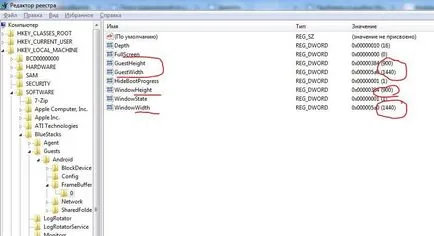
3. В дясно виждаме 9 реда ценности, от които имаме само 4 интерес: WindowWidth, WindowHeight (това извън размера на прозореца) и GuestWidth, GuestHeight (това е вътрешният размер на BlueStacks на прозореца или просто резолюцията). За да работи правилно, търсене на лодката за Сблъсъкът на Кланове вътрешни и външни размери трябва да съвпадат.
4. Сега се определи какво трябва да се промени. Външни размери на прозореца (WindowWidth и WindowHeight) определят колко място ще вземе на екрана прозорец на самия емулатор. Ако в момента ви отвежда в най-доброто място, ние няма да се увеличи тези параметри. Най-често това се случва, че необходимостта за промяна на вътрешните размери.
5. За да се промени вътрешната широчина:- ние кликнете два пъти върху реда "GuestWidth",
- Ние поставете отметка в "десетична"
- Въведете всяка стойност,
- натиснете ОК
6. Повторете тези стъпки за другите три варианта, ако е необходимо.
7. След като промените размера, който трябва да рестартирате BlueStacks напълно! За да направите това, щракнете с десния бутон BlueStacks икона, щракнете върху иконата в лентата и натиснете бутона "Изход" след Cheo отново тече и се наслаждавайте.